WhatsApp هو عميل مراسلة شهير للأجهزة المحمولة بما في ذلك Google Android و iOS و Windows Phone.
قام مطورو العميل بتمكين WhatsApp Web بالأمس مما يتيح لك استخدام العميل على موقع الإنترنت.
يعمل هذا عن طريق التزامن مما يعني أنه لا يمكنك استخدام واجهة الويب إلا إذا سمحت بذلك للجلسة باستخدام هاتفك.
هذا يحد الخدمة بشكل كبير وليس القيد الوحيد المعمول به حاليًا. عندما تزور موقع WhatsApp على الويب في أي مستعرض ولكن Google Chrome تتلقى الرسالة التي تدعم Chrome فقط.
إذا كنت لا تستخدم Chrome ولا تريده أو يمكنك تثبيته على الكمبيوتر الذي تعمل عليه ، فلن تتمكن من استخدام WhatsApp Web على الإطلاق.
كيف تعمل

تأكد من تشغيل أحدث إصدار من WhatsApp على جهازك المحمول. على Android ، يتم تضمين WhatsApp Web في الإصدار 2.11.498 وما فوق.
تحديث : لا يتم إضافة WhatsApp Web في هذا الإصدار ولكن عن بعد من WhatsApp. هذا يعني أنه سيظهر في النهاية إذا لم تتمكن من العثور على الخيار الآن على جهازك.
- اضغط على النقاط الثلاث في الزاوية اليمنى العليا لعرض القائمة الرئيسية.
- هناك يجب أن تجد خيار WhatsApp Web الجديد الذي تحتاج إلى النقر عليه.
- يتم عرض شرح قصير للميزة في أول مرة تستخدم فيها.
- تفضل بزيارة موقع الويب الخاص بالخدمة في Google Chrome.
- استخدم ماسح QR Code على الجهاز المحمول لمسح الرمز المعروض على موقع الويب.
- يعمل هذا على مزامنة بيانات الهاتف مع موقع الويب ويعرض مجموعاتك والمحادثات والمحادثات على الموقع.
استخدم الخيارات التالية إذا كنت تستخدم نظام تشغيل هاتف آخر:
- BlackBerry: Chats -> Menu-key -> WhatsApp Web.
- Windows Phone ، Nokia S60: القائمة -> WhatsApp Web
- iOS: غير متوفر حاليًا.
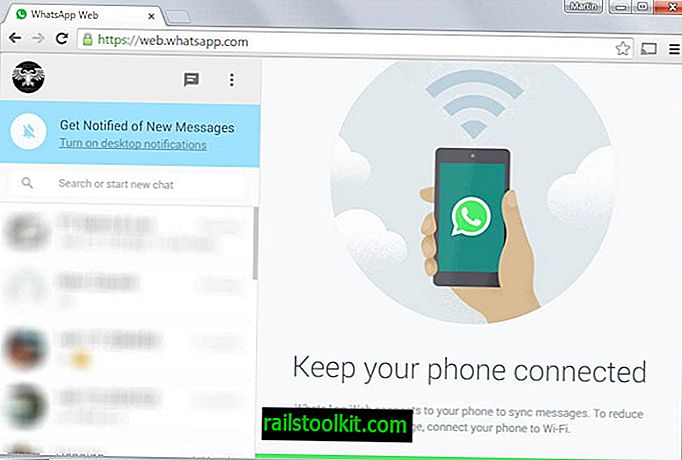
نقرة على محادثة تعرضها في المنطقة الرئيسية على اليمين. هناك يمكنك تصفح محفوظات الرسائل بما في ذلك جميع الوسائط ونشر رسائل جديدة مباشرة من الواجهة.
تتوفر أيضًا كافة عناصر التحكم ، بما في ذلك الرسائل الصوتية وإضافة المرفقات على واجهة الويب.
يمكنك تشغيل إشعارات سطح المكتب في Chrome لتلقي الإشعارات عند وصول رسائل جديدة ، وتكوين ملفك الشخصي وحالتك ، وإنشاء محادثات جديدة.
يعرض WhatsApp على الجهاز المحمول جميع أجهزة الكمبيوتر التي قمت بتسجيل الدخول إليها حاليًا عند تحديد خيار WhatsApp Web مرة أخرى من القائمة.
هناك يمكنك أيضًا إضافة روابط إلى أنظمة الكمبيوتر الأخرى بنقرة على أيقونة الجمع.
تعرض الصفحة معلومات حول الكمبيوتر (آخر نظام نشط ونظام تشغيل) ، وتأتي مع خيار لتسجيل الخروج إذا كانت جميع أجهزة الكمبيوتر دفعة واحدة.
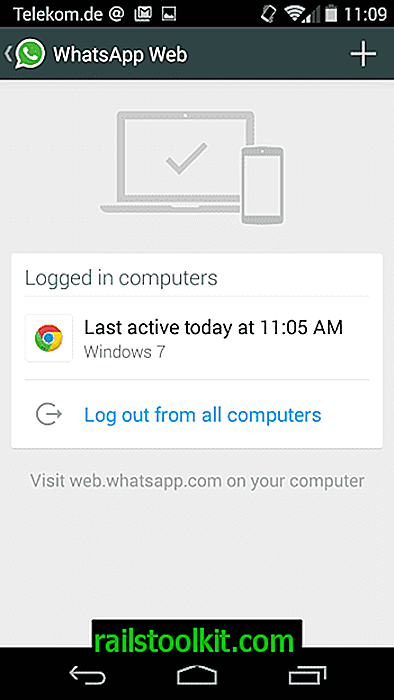
يتم تحديث المعلومات فقط على واجهة الويب إذا كان هاتفك متصلاً بالإنترنت. تتلقى رسالة خطأ على الموقع عندما لا يكون الأمر كذلك.
الهاتف غير متصل
تأكد من أن هاتفك لديه اتصال إنترنت نشط.
المعلومات التي تم استرجاعها سابقا من ناحية أخرى تبقى متاحة. عند إعادة تحميل الصفحة ، تتلقى رسالة خطأ أخرى إذا كان هاتفك غير متصل بالإنترنت.
تحاول الوصول إلى الهاتف
تأكد من أن هاتفك لديه اتصال إنترنت نشط.
تحاول الخدمة الاتصال بالهاتف تلقائيًا وتوفر لك خيارات لإعادة المحاولة يدويًا أو تسجيل الخروج من الجلسة.
هذا يعني أنك تحتاج إلى تسجيل الخروج على شبكة الإنترنت أو استخدام هاتفك لإزالة جميع المعلومات على واجهة الويب.
الكلمات الختامية
WhatsApp Web محدود للغاية في الوقت الحالي. إنه لا يدعم Google Chrome فقط على أنظمة سطح المكتب ، بل إنه غير متاح أيضًا لنظام iOS ويتطلب اتصال الهاتف بالإنترنت كي يعمل على الإطلاق.
الميزة الوحيدة التي تحصل عليها من استخدامها على الويب هي أنه يمكنك استخدام لوحة مفاتيح الكمبيوتر لكتابة الرسائل ، والعمل على شاشة أكبر ، والحصول على إشعارات سطح المكتب حتى لا تحتاج إلى الاهتمام بهاتفك لذلك.
أنت الآن : هل استخدمت الخدمة الجديدة بالفعل؟ ما هو رأيك في ذلك.














